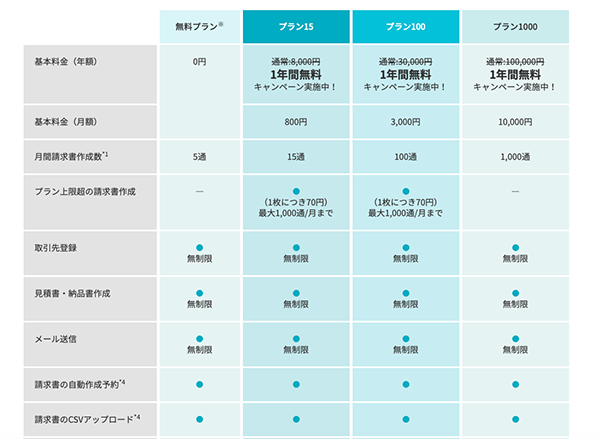フリーランスとして仕事がもらえるようになったけど、請求書ってどうすればいいんだろう??

請求書のフォーマットは自由だけど、書く内容は決まっているよ!
書き方を知って自由に作ってみましょう。
- フリーランスとして働き始めたけど、請求書に何を書けばいいのかわからない
- 簡単に作れるフォーマットを探している
- シンプルすぎないオシャレなテンプレートを使いたい
- クラウド管理に興味がある
フリーランスの請求書・必須項目
国税庁のホームページによると、必要事項は次の5項目とされています。
1、書類作成者の氏名又は名称
2、取引年月日
3、取引内容
4、取引金額(税込)
5、書類の交付を受ける事業者の氏名又は名称
(国税庁ー請求書等の記載事項や発行の仕方より)
この5項目は税金の申告に必要な項目なので、他にも必要な項目を追加しても大丈夫ですよ。
フリーランスの請求書サンプル【項目と書き方】
請求書には主に下記の内容を記載しましょう。
- タイトル
- 発行日
- 請求書番号
- 宛先
- 請求金額
- 支払い期限
- 作成者
- 請求明細
- 小計
- 消費税額
- 源泉徴収税
- 振込先
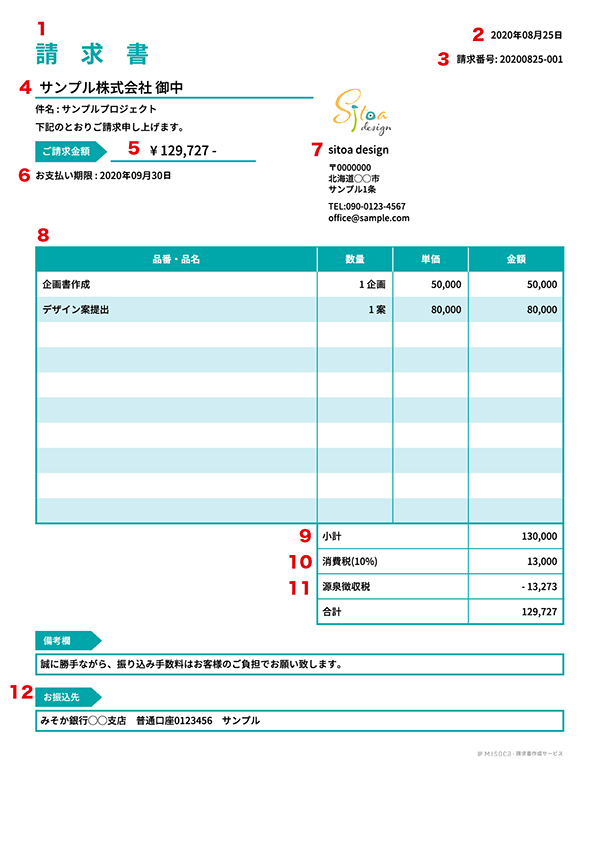
1.タイトル
請求書ということが分かりやすいように大きめに「請求書」と記載します。
2.発行日(請求日・作成日)
請求書を発行した日付を記載します。
3.請求書番号
請求書を管理するための番号です。番号が重複しないよう、桁数に余裕を持ってつけるといいですね。後で自分が照会しやすいよう、何度も取引がある相手には取引先コードをつけてもいいでしょう。
4.宛先
取引先の会社名・住所・担当者名を記載します。会社名なら「○○御中」、担当者名など宛先が個人が相手の場合は「○○様」と記載します。
5.請求金額
消費税や源泉徴収税などを加味した上での最終的な支払い金額を記載します。
6.支払い期限
相手の社内規定により期限を定めます。
7.作成者
請求者(自分)の氏名・住所・連絡先を記載します。電子印鑑、もしくは印刷物に捺印します。なくても法的に問題はありませんが、印刷物に捺印することで原本であることの証明になります。
8.請求明細
商品名・単価・数量・消費税率・消費税率・合計金額・備考などを記載します
9.小計
明細の各金額を足した小計を税抜きで記載します。
10.消費税額
消費税が発生する場合、その金額を記載します。
11.源泉徴収額
必須ではありませんが、対象となる報酬があれば記載しましょう。
法人が個人事業主(フリーランス)に報酬を支払う場合、支払う側は取引金額に応じて源泉徴収を行う義務があります。給与所得以外に契約金や賞金などの料金も源泉徴収の対象になるよ。確定申告の時に分かりやすいので、記載しておくことをおすすめします。
12.振込先
振込先の口座情報や支払い期限を記載します。振込手数料を相手に負担していただく場合は「誠に勝手ながら、振り込み手数料はお客様のご負担でお願い致します」等と記載しましょう。
無料で使えるテンプレートとクラウド請求書作成サービス

請求書に記載する内容がわかったら、無料でダウンロードして使えるExcel・Wordのテンプレートやクラウドサービスを利用して、オリジナルの請求書を作ってみよう!!
無料でダウンロードして使えるテンプレート
会員登録不要。無料でダウンロードできるエクセルのテンプレート。
日本最大級のビジネステンプレートサイト
ビジネス向けからカジュアルなデザインまでテンプレートが豊富。

テンプレートをダウンロードして色を変えたりイラストやロゴを挿入すれば、オリジナルの請求書が作れるよ♪
クラウド請求書作成サービス
クラウドで管理できるおすすめ請求書サービス
Misoca(みそか)は弥生株式会社が提供しているクラウド型の見積もり・納品・請求書サービスです。
操作はとてもシンプルで、請求書業務はあっという間に完了!全てを自分で行わなければいけないフリーランスにぴったりのサービスです。
私はやよいの青色申告オンラインを使用しているのでMisocaを選びましたが、やよい以外のfree、MFクラウド会計・確定申告への仕分け連携もできます。
見積書から納品書・請求書への変換も簡単で、パソコンだけではなくスマホやタブレットからの操作もできるのもポイント。さらに、メール送付やpdf・リンクの作成、郵送もワンクリックで出来るので、経理業務の効率があがります。
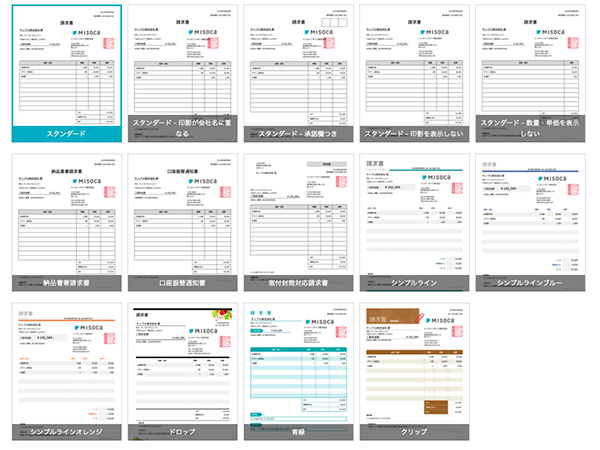
一番おすすめのポイントはテンプレートが豊富なことと、ワンクリックでテンプレートの変更が可能なこと。
請求先の相手に合わせてテンプレートをフォーマルなものにしてみたり、オシャレな遊び心があるものにしてみたりすることも、クリックひとつで簡単に変更できますよ。
Excelでの管理もいいけど、見積書から請求書へ変換できたりクラウドで管理できるメリットも考えて、私はMisocaのサービスを使っています。テンプレートの色などをカスタマイズすることはできないけど種類が豊富なので、好みのテンプレートにロゴを入れてオリジナルの請求書を作りました。
Misoca(みそか)登録方法
1)まずは無料で始めるをクリック
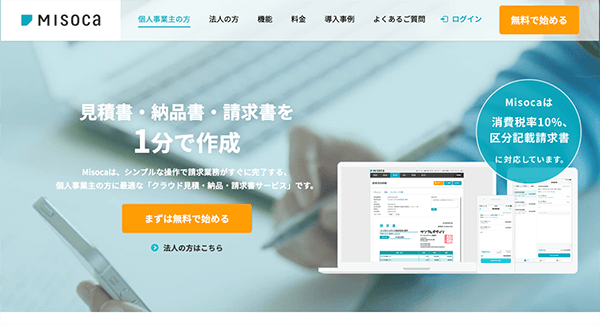
2)お試しで使ってみたい場合は「無料プラン」、月間の請求書作成が5通以上の場合は「プラン15」、複数人で管理したい場合は「プラン100」で登録して試してみましょう。
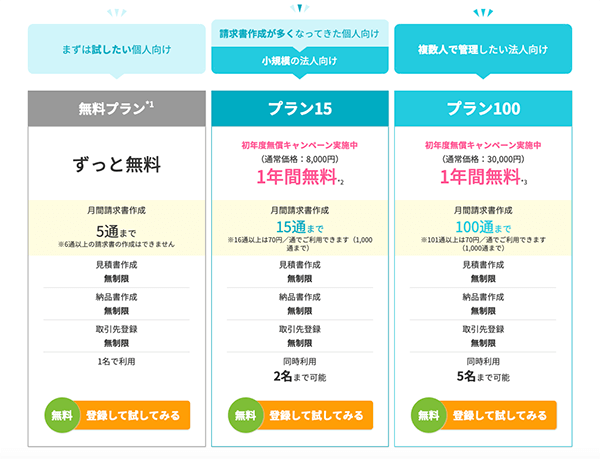
3)弥生IDを登録済みの方はIDとパスワードを入力・初めての方は新規登録しましょう。
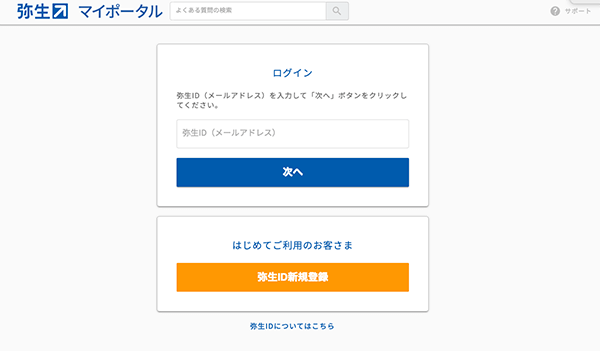
4)STEP1でサービス(Misoca)を選択、STEP2でお好きなプランを選択しましょう。
これで登録は終わりです!
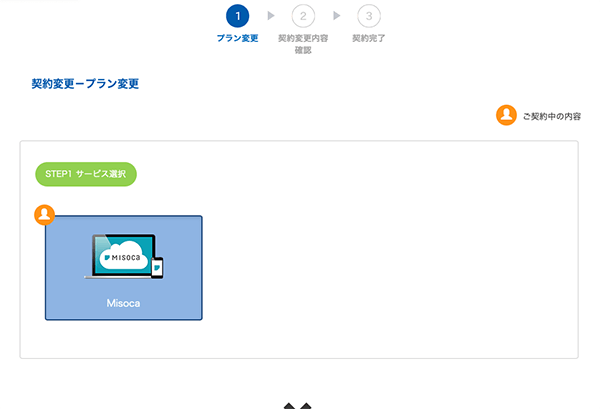
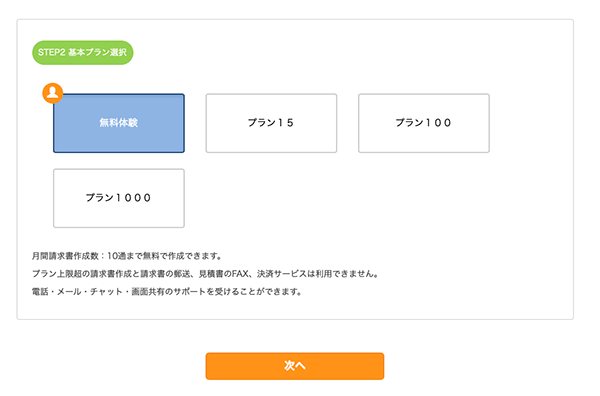
月間の請求書が5通以下の場合は、無料体験プランを選択すればずっと無料で使えます。
プラン15、プラン100の場合も今なら初年度無償キャンペーン中なので(2020年8月現在)まずは1年無料でお試ししてみるといいですね♪